Как настроить цифровые каналы на телевизоре (тв от lg, dvb-t2)
Содержание:
- Настройка IPTV
- Быстрая настройка LG телевизоров
- Настройка IPTV
- Возможные проблемы и пути их решения
- Настройка цифровых каналов
- Как перейти на DVB-T2 на старых моделях с обычной домашней антенной?
- Возможные проблемы и их решение
- Как настроить цифровое телевидение на Смарт ТВ
- Преимущества сооружения
- Почему телевизор LG не находит цифровые каналы
- Как перейти в режим цифры на приставке и осуществить поиск частот?
- Настройка Smart TV
- Делаем базовые настройки
- Что такое цифровое телевидение
- Удаление и сортировка каналов
- Не работает цифровое телевидение
- Алгоритмы настройки каналов по маркам
- Особенности телевизоров Smart TV
- Подведение итогов
Настройка IPTV
Современные Smart TV LG позволяют смотреть телевидение через интернет. Для этого потребуется заключение договора с провайдером и настройка телевизора. Предварительно устройство подключается к интернету, проводом или по Wi-Fi — не имеет значения. После этого следует сделать следующее.
- Посредством пульта нужно войти в магазин – «LG Smart World».
- Если нет учетной записи, то необходимо ее завести.
- В строке поиска приложений нужно ввести аббревиатуру IPTV.
- Из предложенного списка следует выбрать любую программу, наиболее удобной считается Simple Smart IPTV.
- После установки появится код, который необходимо ввести в соответствующем окне (появится при первом открытии утилиты).
- Далее открываем редактор плейлистов и вводим полученный плейлист от провайдера. Можно найти бесплатный вариант в интернете, но часто они нерабочие, или не все каналы доступны. Плейлист может быть в виде файла (его придется открывать с флешки) или в виде интернет ссылки, тогда адрес просто вводится в соответствующее окне в редакторе.
- После загрузки плейлиста появляется список каналов, которые в нем содержатся. Сохраняем его и кликаем по «обновить».
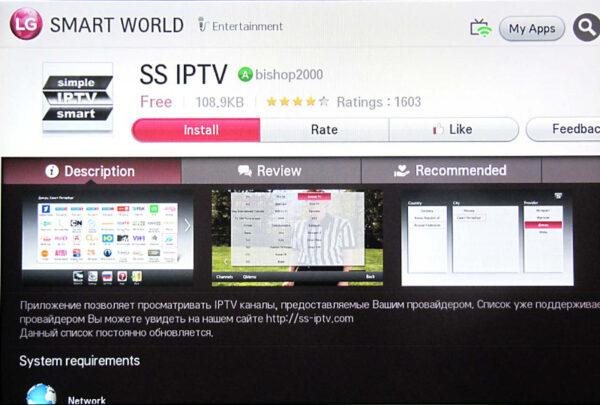
Установка Simple Smart IPTV
Быстрая настройка LG телевизоров
- Зайдите на сайт телекомпании, предоставляющей услуги передачи сигнала цифрового телевидения в вашем регионе.
- На сайте компании найдите параметры, которые вам потребуется ввести для настройки;
- Зайдите в настройки и перейдите в меню «Каналы»;
- Выберите режим приема «Кабельное ТВ». Стоит отметить, что такого пункта «Кабельное ТВ» может в некоторых более современных моделях и не быть;
- Теперь выберите «Ручную настройку»;
- В открывшемся окне, введите параметры, которые были указаны на сайте телекомпании;
- Запустите поиск.

После того как данные будут найдены вы сможете смотреть все бесплатные каналы, которые доступны в вашем регионе.
Настройка IPTV
Современные Smart TV LG позволяют смотреть телевидение через интернет. Для этого потребуется заключение договора с провайдером и настройка телевизора. Предварительно устройство подключается к интернету, проводом или по Wi-Fi — не имеет значения. После этого следует сделать следующее.
- Посредством пульта нужно войти в магазин – «LG Smart World».
- Если нет учетной записи, то необходимо ее завести.
- В строке поиска приложений нужно ввести аббревиатуру IPTV.
- Из предложенного списка следует выбрать любую программу, наиболее удобной считается Simple Smart IPTV.
- После установки появится код, который необходимо ввести в соответствующем окне (появится при первом открытии утилиты).
- Далее открываем редактор плейлистов и вводим полученный плейлист от провайдера. Можно найти бесплатный вариант в интернете, но часто они нерабочие, или не все каналы доступны. Плейлист может быть в виде файла (его придется открывать с флешки) или в виде интернет ссылки, тогда адрес просто вводится в соответствующее окне в редакторе.
- После загрузки плейлиста появляется список каналов, которые в нем содержатся. Сохраняем его и кликаем по «обновить».

Установка Simple Smart IPTV
Возможные проблемы и пути их решения
Несмотря на цифровизацию телевидения, высокое качество изображения и широту звуковых функций, сложности при подключении, просмотре всё же могут возникнуть и телевещание может зависать и вовсе оказаться недоступны.
Пропал цифровой сигнал. Нужно определить почему это произошло. Вот несколько возможных причин возникновения подобных неполадок:
- прекращение подачи или принятия сигнала;
- профилактичекие работы на линии;
- погодные условия;
- неисправности в работе оборудования.
Для того, чтобы понять почему вещание телепрограмм перестало срабатывать, нужно узнать исходную причину неполадок.
- Проверьте, что устройство располагается в месте поиска и преобразования хорошего и качественного поглощения телевизионного сигнала. Если телевизор показывал телепрограммы без заминок, а затем резко прекратил вещание, то скорее всего антенна подключена некачественно, либо сместилась за счёт любого воздействия и при любом колебании выдаёт подобные ошибки.
- Если, проверив всё и убедившись в грамотной установке антенны, вещание не восстановилось, нужно узнать ведутся ли профилактические работы на линии. Об этом можно узнать на сайте телевещателя, где должен быть расположен график проведения профилактических и ремонтных работ. Или же позвоните по номеру вашего оператора, обслуживающего ваше вещание или же в компанию по обслуживанию вашего дома.
- При проведении профилактических работ происходит отключение второго разъёма для поиска сигнала и прекращается сбор необходимой информации для вещания, потом трансляцию прекращают на некоторое время. О сроках проведения профилактических работ можно по телефону ремонтных служб. Сейчас на большей части российской территории для телевещания используется лишь один пакет. Поэтому, если вещание отключилось, второй мультиплекс не сработает.
- Ремонтные работы могут также быть связаны с неблагоприятными погодными условиями. Гроза, молния, сильные порывы ветра могут затронуть общую вышку раздачи сигнала. Но недостаточно затронуть общую вышку. Наружные антенны более подвержены напастям природы. В этом случае ухудшается качество картинки и звука, изображение отображается квадратиками или же сигнал может отсутствовать совсем. Но полного отключения сигнала произойти не может. Чтобы повысить уровень изображения и звука, зайдите в настройки и повысьте уровень поиска сигнала. Картинка восстановится, но полностью исправится по окончании плохой погоды.
Иногда, отсутствие картинки связано с неисправностью оборудования: антенной или приставкой. О такой поломке вам подскажут прерывистое изображение и низкое качество звука. Такая неисправность может привести к полному отсутствию картинки.
Если дело в антенне
Если дело в антенне, то нужно убедиться в правильном направлении её, то есть на вышку. Такая проблема чаще всего бывает у антенн, расположенных снаружи дома, так как они больше подвержены ветру, любым неприятностям погоды и могут менять своё направление или же быть повреждены.
Настройка цифровых каналов
Настроить каналы в ТВ LG можно ручным поиском или автоматически. Автопоиск очень прост и выполняется следующим образом.
- В разделе настроек (открывается кнопкой ПДУ «home»или «домик») ищем вкладку «каналы».
- Выбираем автопоиск и указывает тип сигнала – цифровой или аналоговый. В 2020 году актуален первый вариант.
- Кликаем «запустить поиск».
- Ждем окончания процедуры и сохраняем результат.

Поиск каналов на телевизоре LG
- В разделе настроек нужно открыть «каналы» и выбрать «ручной поиск».
- В новом окне появится тип подключения, нужно указать «кабель».
- Если ранее регион установлен верно, то появится окно, в котором вводятся данные для поиска. Поиск по частотам – от 247000 до 770000, модуляция – 256, LD – автоматически. Это параметры для поиска в РФ, в других странах они отличаются.
- Далее следует не забыть отметить пункт «пропуск закодированных каналов».
- Остается лишь запустить сканирование и дождаться окончания процедуры и сохранить результат.
Данный способ поможет жителям удаленных районов, где автопоиск может не найти или обнаружить не все бесплатные каналы.

Выбор источника сигнала на ТВ LG
Как перейти на DVB-T2 на старых моделях с обычной домашней антенной?
Цифровое эфирное телевидение можно принимать почти любой антенной. Специальных антенн для приема цифрового сигнала не существует. Можно использовать прежнюю, которая была установлена ранее для просмотра аналогового телевидения. Также подойдет любая дециметровая антенна и так называемая «польская».
Модели телевизоров LG, выпущенные ранее 2012 года, не укомплектованы тюнером стандарта DVB-T2 и не могут самостоятельно принимать цифровое вещание. Как перенастроить на цифру эти модели? Для этого необходима внешняя приставка-ресивер. По-крупному их можно разделить на два вида:
- DVB-T2.
- Smart TV, принимающая эфирные каналы и потоковое видео.
Антенна включается в приставку, а она подключается к телевизору.
Чем отличаются типы ресиверов друг от друга, как сделать выбор?
 Функции приставок DVB-T2, как правило, ограничиваются приемом цифрового сигнала и передачи его на телевизор. Они отличаются невысокой ценой, простотой настройки и подключения.
Функции приставок DVB-T2, как правило, ограничиваются приемом цифрового сигнала и передачи его на телевизор. Они отличаются невысокой ценой, простотой настройки и подключения.
У приставок Smart TV больше функций, они имеют:
В магазинах представлен широкий выбор ресиверов обоих типов в разных ценовых категориях.
Возможные проблемы и их решение
В процессе настройки «цифры» у пользователей могут возникать различного рода проблемы:
- звук есть, а изображение отсутствует;
- автоматический поиск не нашел каналов;
- вручную телеканалы тоже найти не удалось.
Необходимо сразу исключить проблемы в работе телевизора. Например, картинка может отсутствовать из-за поломки матрицы. Обязательно проверьте правильность подключения.
Нет изображения
Чтобы определить, почему телевизор LG не показывает цифровые каналы, нужно начать диагностику используемого оборудования. Обязательно осмотрите коаксиальный кабель на предмет механических повреждений и деформаций. Убедитесь, что телеантенна направлена в сторону ретранслятора и она обладает достаточной мощностью.
Вполне вероятно, что проблемы с настройкой «цифры» возникают именно из-за того, что телевизор не поддерживает стандарт DVB-T2. Следовательно, пользователю нужно купить цифровую приставку.
При автопоиске не все каналы найдены
Автоматический поиск – очень удобная и полезная функция, но в большей степени она подходит абонентам, проживающим в зоне уверенного приема. Не исключено, что жителям отдаленных от телевышки регионов автопоиск не позволит настроить абсолютно все бесплатные каналы. Выход из этой ситуации есть. Необходимо попробовать найти каналы вручную. Конечно, процедура занимает больше времени, но она предполагает более тщательный анализ частот, поэтому шансы на успех увеличивается. Что делать, если все равно найдены каналы только одного мультиплекса? Оптимальный вариант – приобретение новой антенны с усилителем. Подобный вариант позволит настроить все без исключения бесплатные телеканалы.
Как настроить цифровое телевидение на Смарт ТВ
Цифровое телевидение как настроить каналы на телевизоре с функцией Smart рассмотрим на примере Samsung. Действие выполняется достаточно стандартно, но есть и некоторые отличия.
- Перейти в раздел «Канал» в Меню;

- Нажать на «Страна», возможно сейчас потребуется ввести пин-код, по умолчанию 0000, 1111 или 1234;
- Следуйте в раздел «Другое»;
- Затем с шагом назад сделать выбор на «Кабельные параметры поиска»;
- Сейчас вводятся стандартные параметры;

- Снова нужно перейти в «Автонастройка», здесь выбрать источников режим «Кабель»;
- Нужно активировать раздел «Цифровое»;
- Используя режим поиска стоит выбрать «Сеть» и активировать настройку.
Все методики позволяют создать качественное подключение к цифровым телеканалам и найти максимально доступное количество интересных программ. Несмотря на отсутствие данных по устройствам от Toshiba, Philips и других, методика произведения подключения ничем не отличается.
Если у Вас остались вопросы по теме “Подробная инструкция по настройке цифрового телевидения”, то можете задать их в комментария
Преимущества сооружения
Почему телевизор LG не находит цифровые каналы
Столкнулись с вопросом «Почему телевизор не ловит цифровое телевидение?». Данная ситуация связана со сбоями в работе телевизора. Проблемы возникают из-за отсутствия сигнала или сбоя при соединении. Прежде чем решить проблему, необходимо определить поломку.
Оборудование
Неполадки с приборами возникают постоянно. Причина сбоя – перелом штекера или провода, а также повреждение антенны. Сразу, проверьте работоспособность каждого элемента.
Антенна
Ещё одна распространённая причина отсутствия сигнала – поломка телевизионной антенны. Для получения качественного сигнала, антенну размещают по направлению к телевизионной вышке. Помимо этого, влияют различные помехи. Если такая ситуация возникла, смените местонахождение аппарата.
Настройка
Проблема с настройками состоит в следующем. Чаще всего неверно введены параметры «Поиска». Обратитесь к иным методам и снова осуществите поиск. Введите метод подключения и другие важные параметры. Ситуация осталась прежней? Обратитесь за помощью специалиста. Опытный мастер поможет настроить работу ТВ.
Если у Вас остались вопросы или есть жалобы — сообщите нам
Кабель
Если вышеперечисленные методы не решили вопрос, тогда перейдите к изучению кабеля. Просмотрите видимые повреждений, переломы или прочие проблемы. Проверьте также работоспособность штекера. Если активны только 10 каналов цифрового ТВ, тогда проблема связана с внутренними неполадками. Подождите пару минут и проверьте работу заново.
Проблема с подключением оборудования
Иногда неполадки возникают из-за того, что аппарат не находит нужные ресурсы. Скорее всего возник ложный метод соединения с цифрой. Перед введением параметров, изучите правильность соединения с оборудованием. Если владеете дециметровой антенна, тогда прибора соединяется с приемником, после этого с ТВ. Имеете в наличии кабель? Подключите кабель к отдельному входу на устройстве.
Настройка поиска
Ещё одна проблема связана с неправильными параметрами раздела «Поиск». Обратитесь к вышеперечисленные методам и снова осуществите поиск. Внесите правильный тип соединения и другие параметры. Если работа не восстановилась, тогда посетите любой сервисный центр. Специалисты быстро наладят работу устройства.
Программные сбои
Возникла программная поломка? В таком случае выполните стандартную перезагрузку устройства. Деактивируйте приёмник и заново подключите прибор к электричеству. Уничтожьте параметры, после кликните на кнопку «Удалить». Вновь запустите телевизор и просмотрите количество телеканалов.
Технические проблемы со стороны передатчика
При поломке передатчика, посетите мастера. Он изучит технические неполадки и исправит ситуации. Самостоятельно выполнять действия не стоит.
Как перейти в режим цифры на приставке и осуществить поиск частот?
В первую очередь цифровую приставку необходимо подключить к телевизору. Антенный кабель подключается к антенному входу приставки, а она сама – к телевизору с помощью HDMI (обеспечивает наилучшее качество изображения), AV или SCART. После этого, включив телевизор, в меню выбрать необходимый источник сигнала.
Во время первого включения необходимо задать определённые параметры для поиска нужных каналов:
- В качестве страны выбрать Россию.
- Задать тип сигнала. По умолчанию будет стоять DTV-T/DTV-T2, то есть и аналоговые, и цифровые каналы сразу. Можно оставить так или выбрать что-то одно.
- Перейти к автоматической или ручной настройке каналов.
Настройка Smart TV
Все LG телевизоры, на которых установлена функция Смарт ТВ, могут брать каналы для просмотра прямо из всемирной сети. Для этого нужно, чтобы ТВ-приемник был подключен к интернету посредством проводного соединения или через Wi-Fi.
Для настройки смарт-каналов нужно:
нажав на телевизоре кнопку «Smart», выбрать из предложенных услуг «Smart World» (на ПДУ клавиша «Home»);

открыв раздел «Популярные», найти там приложение «SS IPTV» и установить его;
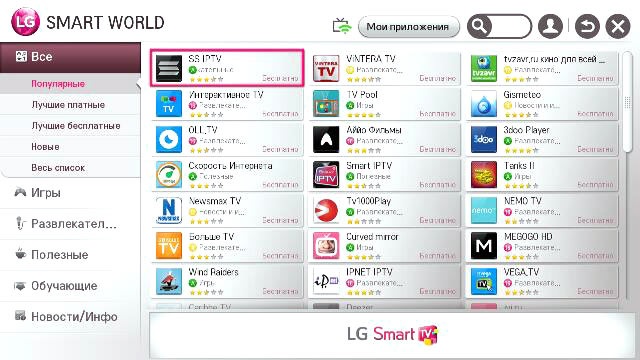
пройти регистрацию телевизора и зайти уже под своей учетной записью;


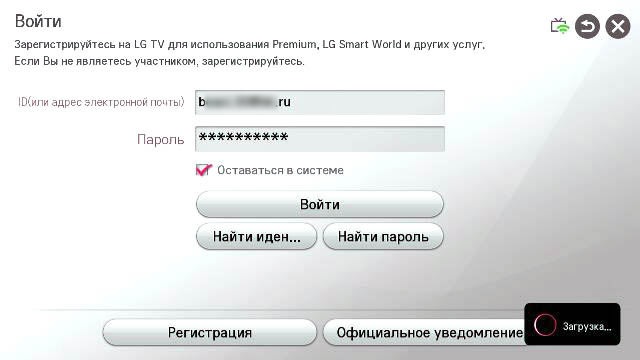
для установки приложения необходимо подтвердить разрешение;
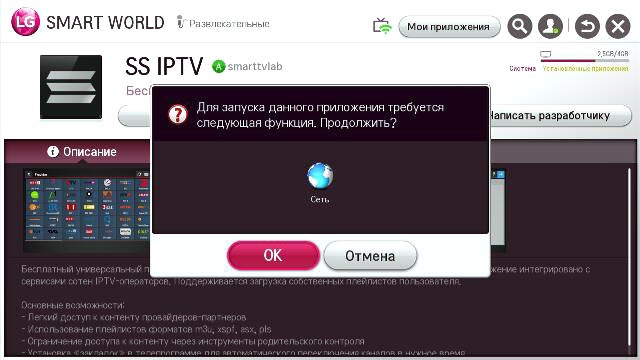
по завершении операции утилиту можно запустить из «Меню приложений» через «MY APPS»;

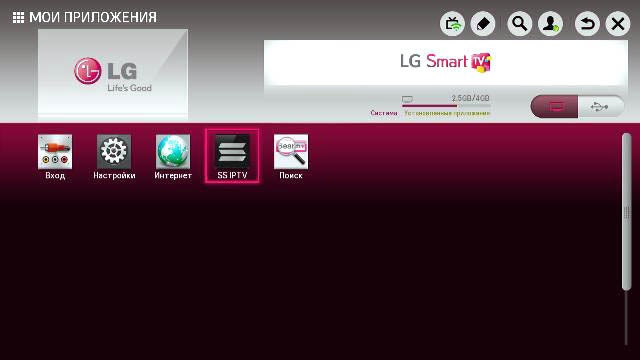
- загрузить внутренней плейлист для работы с каналами;
- в «Настройках» кликнуть по клавише «Получить код», который нужно активировать на сайте редактора плейлистов SS IPTV (http://ss-iptv.com/ru/users/playlist);
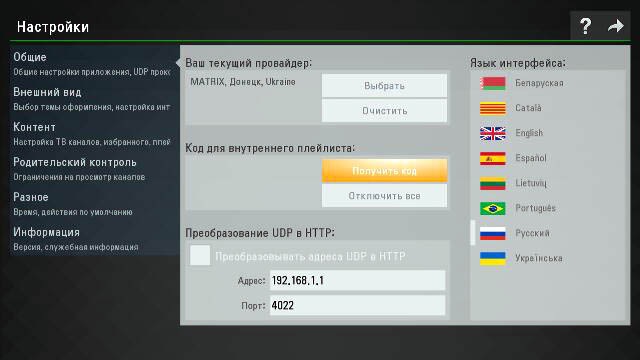

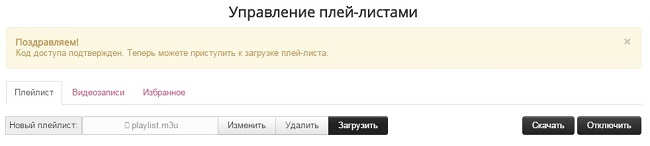
- далее нужно получить плейлист (http://iptv.matrixhome.net/site/get-playlist/);
- после загрузки можно переходить в «Мой плейлист» и в реестре каналов выбирать любой для просмотра, включая Cinema 3D.


Данный плейлист немного неудобен в обращении из-за необходимости постоянного его обновления, когда IPTV-портал MATRIX будет менять списки. Работа с внешним плейлистом в этом случае более комфортна. Чтобы его добавить:
- в «Настройках» ищем секцию «Контент» и открываем параграф «Внешние плейлисты»;
- после нажатия «Добавить» появится поле, в которое вносим ссылку, направляющую на IPTV-портал MATRIX , где в разделе «Плейлисты» находится нужный список каналов;
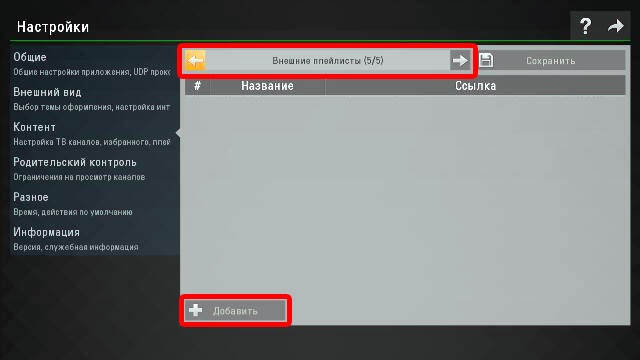
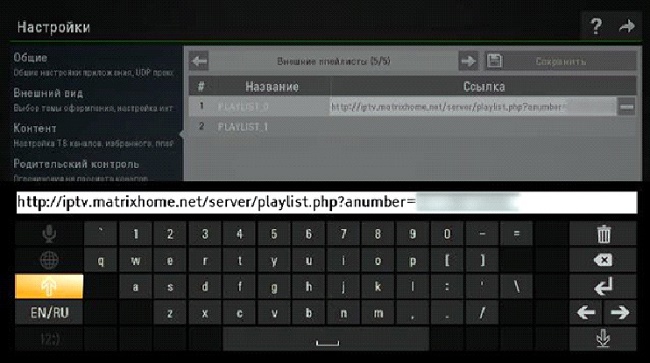
после сохранения, на главной странице приложения SS IPTV появится внешний плейлист с действующими каналами для просмотра.
Делаем базовые настройки
Для того чтобы настроить цифровые каналы на телевизоре LG, вам понадобится пульт управления и немного свободного времени.
Обратите внимание: внешний вид меню и его структура могут разниться в зависимости от модели устройства. Несмотря на это, алгоритм действий пользователя остается стандартным для всех телевизоров LG.. Как только вы включили телевизор в сеть, можно приступать к настройке
Как только вы включили телевизор в сеть, можно приступать к настройке.
Начните с выбора языка:
- включите телевизор;
- на пульте управления нажмите кнопку «Settings»;
- в открывшемся меню выберите иконку с изображением шестеренки («Настройки»);
- перейдите в раздел «Общие»;
- используя кнопки «Вверх» и «Вниз» на пульте, выберите нужный язык.
Одна из важнейших настроек ‒ выбор местоположения:
- нажмите «Settings» на пульте ДУ;
- перейдите во вкладку «Опции»;
- во вкладке «Страна» выберите местоположение «Германия» (почему — долгая история, но поверьте опыту и сделайте именно так);
- не забудьте сохранить изменения, иначе значения будут сбрасываться каждый раз после выключения.
Последняя базовая настройка ‒ время
Обратите внимание, что не на всех моделях этот параметр может быть отображен. Чтобы настроить дату и время:
- нажмите кнопку «Settings»;
- выберите пункт «Общие»;
- откройте подпункт «Дата и время»;
- укажите актуальные значения и не забудьте сохранить изменения.
Если телевизор оснащен функцией Smart TV, то для ее активации нужно зарегистрировать учетную запись.
Подключение антенны к телевизору LG
Вставьте кабель, идущий от антенны, в слот «ANT IN», который находится на задней панели устройства. Если вы не подключены к коллективной крышной антенне, понадобится установка индивидуальной — наружной или комнатной (смотрите как выбрать). Для подключения спутникового телевидения нужно вставить специальную карту в слот, находящийся на задней панели устройства.
Что такое цифровое телевидение
После появления нового стандарта вещания вокруг него шло много разговоров. Качество сигнала у такого ТВ намного лучше, а подключиться к нему можно будет с любого устройства. Каждый зритель в РФ получал доступ к трансляции 20 основных каналов.
Особенности цифрового вещания
Новый стандарт ТВ подразумевает, что транслируемое изображение и звук передаётся на специальный прибор посредством закодированного в цифре звукового и видеосигнала по определённым каналам.
Звук поступает в формате MPEG-2, а видеоряд – в MPEG-4. Форматы являются довольно объёмными, поэтому для сжатия информации и используется система DVB-T2.
Кодирование сигнала по новому стандарту позволяет передавать его с минимальными потерями, выдавая при этом качество куда лучше, чем у аналоговой версии, которая сбивалась под влиянием внешних факторов.
Ограничения и способ поиска
Найти общедоступные цифровые каналы можно при любом варианте подключения:
- через антенну;
- с помощью тюнера;
- через проведённый оптоволоконный кабель;
- благодаря меню Smart TV;
- через спутниковую тарелку.
Есть и сложности. Телеканал либо работает хорошо, либо не ловится вовсе. Такой формат вещания не страдает от помех, среднее расстояние также не предусмотрено. При плохом сигнале любой канал просто начнёт тормозить или отключится, а не будет терять в качестве. Чтобы исправить проблемы, необходимо повернуть антенну, подключённую к ресиверу или к самому ТВ в правильном направлении. Возможно её просто нужно поднять выше, куда реже требуется замена.
Гражданам с IPTV, спутниковым или интернет-телевидением никакие манипуляции проводить не нужно. Все каналы в высоком качестве будут доступны автоматически. Остальным придётся произвести поиск и сохранить бесплатные программы.
Удаление и сортировка каналов
Иногда необходимо поменять расположение каналов или удалить ненужные. Сделать это легко при помощи пульта и меню настроек.
Сортировка:
- нажмите кнопку «List» на пульте;
- после того как на экране отобразится список, нажмите красную кнопку с белой точкой посередине;
- используя кнопки «Вверх» и «Вниз», выберите из списка необходимый тип вещания (например, кабельное);
- перемещая ползунок в нужную сторону, выберите тот канал, который планируете переместить;
- нажмите на пульте желтую кнопку с тремя точкам;
- переместите выбранный канал на другую позицию, используя кнопки «Вверх», «Вниз», «Вправо», «Влево», или задайте его порядковый номер с помощью цифр на пульте;
- когда сортировка будет закончена, нажмите «Ок», иначе после выключения настройки будут сбиваться.
Удаление:
- нажмите кнопку «Settings» на пульте управления;
- из меню настроек перейдите во вкладку «Каналы»;
- выберите пункт «Редактирование»;
- с помощью кнопок «Вверх», «Вниз», «Вправо», «Влево» выберите из списка телеканал, который необходимо удалить;
- нажмите на пульте синюю кнопку или передвиньте ползунок к строке «Заблокировать\разблокировать» и нажмите «Ок».
Не работает цифровое телевидение
Ситуации когда не работает цифровое ТВ через интернет можно разделить на 2 группы: Настройка ТВ (Запуск первый раз) и собственно когда ТВ работало раньше, но перестало.
Цифровое ТВ раньше не работало (Первый запуск/Настройка)
Что ж, дорогие друзья, давайте рассмотрим ситуацию, когда в вашем доме до этого никогда не работало цифровое ТВ, вы его только купили и решили всё настроить.
1. Первым делом вам в квартиру должны провести кабель. Без кабеля ничего не получится. Кабель есть? Тогда идём далее.
2. Подсоедините шнур к ТВ-приставке. Обычно на ТВ-приставках цифрового телевидения имеется 2 подходящих гнезда. Вам необходимо подсоединить шнур к том, где написано «IN».
3. Теперь вставляем в ТВ-приёмник карту, которая дожна быть в комплекте
Обратите внимание на то как вставляете карту. Карта должна быть вставлена правильной стороной или иначе кина не будет в прямом слысле
4. Теперь подключите проводами ТВ-приёмник цифрового телевидения к вашему телевизору.
5. Попробуем всё запустить. Включите в розетку ТВ-приёмник. Включите телевизор и переведите его в AV режим или тот, куда вы подключили провода от приёмника к ТВ. Теперь включаем приёмник на корпусе и/или на пульте. Должен появиться интерфейс.
6. Запускаем сканирование каналов. Большинство скорее всего будет кодировано — это нормально. Если появляется какая-то ошибка, то возможно вы не активировали карту или неправильно её вставили. Подробнее об активации и ошибках на цифровом ТВ билайн и мтс .
7. Итак, после всего проделанного у вас должны появиться каналы. Теперь запомните: вы используете пульт от телевизора только для его включения. Переключение каналов и прочие манипуляции и цифровым ТВ осуществляются исключительно пультом от ТВ-приёмника
Раньше Цифровое ТВ работало, но перестало
Если у вас до этого было всё в порядке с цифровым ТВ, оно работало, но вот вы решили в очередной раз посмотреть любимые каналы и всё обломилось. Давайте рассмотрим что могло произойти и как всё исправить.
1. Убедитесь что ваш телевизор в режиме AV или том режиме, к гнезду которого вы подключали провода от ТВ-приёмника.
2. Убедитесь что для манипуляции цифровым ТВ вы используете пульт приёмника, а не вашего телевизора. Запомните: пульт телевизора в вашей ситуации должен только включить сам телевизор и перевести его в нужный режим, а переключение каналов, их настройка и прочее осуществляется только пультом ТВ-приёмника.
3. Если просто нет каналов попробуйте заново выполнить их поиск через настройки MENU вашего ТВ-приёмника.
4. Если закодированы те каналы, которые раньше работали — возможно за неуплату был отключён тот или иной пакет каналов. Оплачиваться цифровое ТВ должно своевременно, иначе это может привести к тому что каналы не будут работать. Убедитесь что у вас цифровое ТВ оплачено на сайте провайдера.
5. Убедитесь что все провода надлежащим образом вставлены в свои гнёзда. Также должа быть правильно вставлена карта. Дети могут по ошибке её вынуть и вставить неправильно, это и приведёт к тому что цифровое ТВ перестанет работать.
6.Если интерфейс ресивера есть, но нет самих каналов (Закодированы/Ошибка), то скорее всего проблема в одном из пунктов 3-5.
Мы надеемся что помогли вам с вашим цифровым телевидением и оно теперь работает.
Вещание башни Останкино окончательно перешло на новый стандарт DVB-T2 – цифровые каналы не показывают больше в формате DVB-T . Жителям города Москва и Московской области отключили вещание с 15 января 2015 года, аналоговый диапазон продолжает трансляцию в обычном режиме. Пропажа связана с программой «Развитие телерадиовещания в РФ на 2009-2015 годы», подписанной Дмитрием Медведевым еще в 2009г. Суть заключается в переходе на цифровую систему с аналоговой, это даст возможность принимать качественную трансляцию во всех регионах России. Телевизоры большинства телезрителей из глубинки не показывают больше одной-двух программ, а если показывают, то качество картинки оставляет желать лучшего. Программа перехода будет реализована поэтапно и до тех пор, пока больше 95 процентов зрителей не будут готовы принимать цифру, полного отключения аналога не произойдет. Телевизоры, поддерживающие только DVB-T не смогут принимать 10 каналов в цифре. Тем, у кого пропали цифровые каналы, для просмотра эфирного телевидения потребуется встроенный тюнер DVB-T2, либо цифровая приставка . Ранее установленная антенна, замены не требует.
Алгоритмы настройки каналов по маркам
Samsung
Рекомендуем действовать в соответствии с пошаговой инструкцией по настройке цифрового ТВ на телевизоре Samsung. Ниже представлен сокращенный вариант.
Порядок поиска каналов зависит от модели.
На телевизорах серий M, Q, LS и К нужно действовать так:
- Включите меню с помощью кнопки «Home» на пульте.
- Перейдите в настройки телевизора, далее в раздел «Трансляция». Выберите «Автонастройку».
- Выберите источник сигнала «Антенна».
- Укажите тип каналов, которые нужно найти ( по умолчанию — «Цифровые»). Если этого не сделать, телевизор дополнительно отыщет местные аналоговые.
- Меню предложит выбрать оператора и режим поиска. Если принимается сигнал только с эфирной антенны, то достаточно оставить все как есть: этот пункт настройки нужен только для спутниковых и кабельных операторов.
- Нажмите кнопку «Сканирование». Телевизор найдет и запишет в память все доступные каналы.
Для серий J, H, F и E процедура вначале выглядит несколько по-другому:
- Убедитесь, что в качестве источника стоит «ТВ». Сделать это можно, нажав на кнопку «Source».
- Перейдите в настройки и выберите раздел «Трансляция».
- Дальнейший ход выполнения такой же, как у описанных выше серий.
LG
Рекомендуем следовать подробной пошаговой инструкции по настройке цифровых каналов на телевизоре LG. Ниже представлен сокращенный вариант.
Процедура поиска выглядит следующим образом:
- Зайдите в меню настроек: нажмите кнопку «Settings» на пульте ДУ (на новых моделях на кнопке изображена пиктограмма в виде шестеренки).
- Выберите пункт «Каналы».
- В следующем окне нажмите на «Автопоиск».
- Выберите источника сигнала: антенна, кабель или спутник. Нажмите на первый.
- Отметьте галочкой пункт «Только цифровые», если не хотите искать дополнительно аналоговые каналы.
- Кнопкой «OK» запустите сканирование.
- По окончании процедуры каналы будут сохранены. Можно приступать к просмотру.
Процесс идентичен для всех моделей LG, адаптированных для России и имеющих меню на русском языке. Меняется только дизайн интерфейса.
Видеоинструкция:
Philips
Лучше всего производить настройку в соответствии в инструкцией по поиску цифровых каналов на телевизоре Philips. Ниже представлен сокращенный вариант.
Процедура выглядит так:
- Войдите в меню, нажав кнопку «Home» (на некоторых моделях она обозначена пиктограммой в виде домика).
- Откройте вкладку «Конфигурация», а в ней – пункт «Установка».
- Перейдите раздел «Настройка каналов».
- Выберите автоматический режим и запустите его кнопкой «Начать».
- Иногда телевизор может потребовать выбрать страну. Укажите «Россия». Если ее нет в списке, следует выбрать Германию или Финляндию: там действуют те же стандарты телевещания.
- Выберите антенну (для эфирных каналов) или кабель.
- После завершения поиска нажмите «Готово», чтобы сохранить результаты.
Телевизор может потребовать ввести пароль — используйте четыре одинаковые цифры (например, 0000).
Видеоинструкция:
Sony
Рекомендуем следовать пошаговой инструкции по настройке цифрового ТВ на телевизоре Sony. Ниже представлен сокращенный вариант.
Поиск каналов выглядит так:
- Войдите в главное меню и выберите раздел «Установка».
- Щелкните по пункту «Настройка». Если телевизор запросит пин-код, введите четыре произвольные цифры (0000, 1111, 1234 и т. д.). Если же вы ранее установили свой код, используйте именно его.
- Выберите пункт «Цифровая конфигурация» (если в интерфейсе такого нет, то сразу переходите к п.6).
- В «Конфигурации» нажмите на пункт «Цифровая настройка», затем на «Автопоиск».
- Выберите источник сигнала «Антенна».
- Телевизор проведет автоматический поиск. Результаты будут сохранены, можно начинать просмотр.
Если вы настраиваете модель серии Sony Bravia, то процедура будет несколько иной:
- Зайдите в пункт меню «Настройки».
- Выберите раздел «Параметры», затем режим «Автонастройка».
- Укажите, какой тип сигнала искать: нажмите «Цифровое ТВ».
- Выберите источник сигнала и запустите сканирование.
Здесь тоже может потребоваться пин-код: им блокируется доступ и активируется функция «Родительский контроль», что сделать часть каналов недоступной для детей. Придумайте код самостоятельно.
Видеоинструкция:
Другие марки
Легко заметить, что процедура настройки у большинства марок схожа.
Но, забегая вперед, скажем: порядок аналогичный. Отличия только в некоторых тонкостях используемого интерфейса.
Особенности телевизоров Smart TV
Телевизоры Смарт ТВ отличаются приёмом сигналов высокого качества. Они позволяют через кабель либо WiFi.

Здесь инструкция по настройке на LG и других телевизорах тоже будет своя:
- Нужно перейти к настройкам, связанным с приёмником. Аналоговые каналы на телевизоре такой возможности не дадут.
- Далее выбирается тип сетевого подключения. Появится всплывающая строка, предлагающая определиться между проводными и беспроводными сетями. Смарт ТВ LG работает также.
- Когда функция определена, нужно нажать на кнопку готовности.
- Без регистрации на специальном портале LG не обойтись. Авторизация подтверждается по электронной почте, пользователь задаёт логин с паролем. В случае с это не понадобится.
- Останется зайти в Личный Кабинет. Найти его можно за минуту.
- Настройка каналов реализуется с помощью приложения SS IPTV. Далее используются стандартные алгоритмы, описание которых приведено выше. Бесплатные каналы настроить для ТВ не составит труда.
Подведение итогов
Цифровое эфирное телевидение обладает более высоким качеством отображения по сравнению с аналоговыми каналами. Подключить и настроить эту функцию можно очень легко на любом телевизоре — для этого не нужно обладать какими-то специальными знаниями. Давайте обобщим нашу инструкцию в общую для большинства телевизоров:
- Подключаем антенну.
- В меню настроек находим автопоиск каналов.
- Затем настраиваем тип подключения «Кабель» и устанавливаем при необходимости параметры в области данных (скорость передачи, частота и модуляция).
- Также по мере надобности нужно выбрать страну — чаще всего это Германия или Финляндия.
- Начинаем поиск каналов с помощью стартовой кнопки в диалоговом окне.
- Дожидаемся завершения поиска и переходим к долгожданному просмотру!








